
لماذا تنسيقات الصور مهمة في Google Slides
هل تعرف مدى أهمية اختيار تنسيق الصورة المناسب في Google Slides؟ الصور المناسبة يمكن أن تجعل عرضك التقديمي يبدو مصقولاً، ولكنها أيضاً تؤثر على مدى سلاسة تحميل الشرائح وتشغيلها.
جودة الصورة والتنسيق لهما تأثير كبير على شكل شرائحك: الصور منخفضة الدقة يمكن أن تجعل المحتوى ضبابياً، بينما الملفات الكبيرة جداً قد تبطئ عرضك التقديمي. لهذا السبب، فإن معرفة كيفية اختيار وتحسين الصور هي مهارة مفيدة يجب أن يمتلكها كل مقدم عرض.
إذا كنت تريد تسهيل العملية، أوصي بتجربة صانعي الشرائح باستخدام الذكاء الاصطناعي مثل Smallppt. يمكنه مساعدتك في إنشاء تخطيطات وتصاميم شرائح احترافية بسرعة، حتى تتمكن من التركيز أكثر على المحتوى نفسه.
في هذا الدليل، سأرشدك خلال ثلاثة تنسيقات شائعة للصور—JPEG وPNG وSVG—وسأشارك بعض النصائح العملية لتحسينها، مما يساعدك على بناء عروض تقديمية تبدو رائعة وتعمل بسلاسة.
ثلاثة تنسيقات صور أساسية لـ Google Slides
1. JPEG: مثالي للصور والصور التفصيلية
JPEG (تنسيق مجموعة خبراء التصوير المشتركين) هو أحد أكثر تنسيقات الصور شعبية، وهو رائع بشكل خاص للصور والصور التفصيلية. JPEGs مضغوطة، مما يعني أنها تأخذ مساحة أقل دون التضحية بجودة الصورة كثيراً. وهذا يجعلها مثالية للعروض التقديمية المليئة بالصور عالية الدقة، مما يحافظ على سلاسة عرضك التقديمي دون أوقات تحميل طويلة.
الإيجابيات: دقة عالية، حجم ملف أصغر، مدعوم على نطاق واسع.
السلبيات: ضغط مفقود—حفظ عدة مرات قد يقلل قليلاً من جودة الصورة.
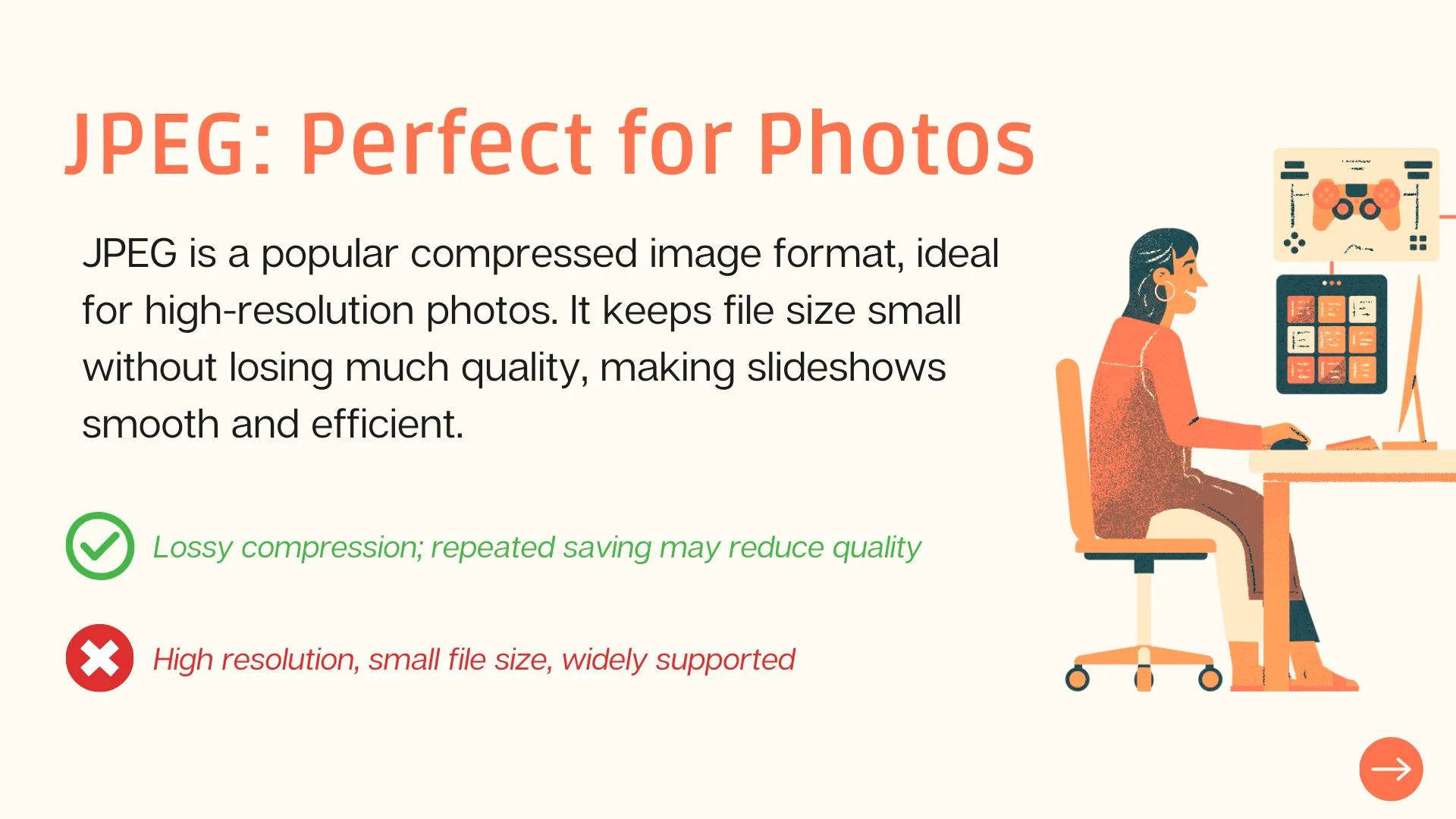
أفضل حالات الاستخدام:
- صور خلفية
- صور كاملة الصفحة
- رسوم توضيحية تفصيلية
عندما أخلق الشرائح، غالباً ما أستخدم صور JPEG لأنها تجعل عروض تقديمي تبدو مصقولة واحترافية مع الحفاظ على الأداء السلس، حتى عندما أملك الكثير من الصور.
2. PNG: مثالي للرسومات مع الشفافية
PNG (الرسومات الشبكية المحمولة) تدعم الضغط بلا فقدان والخلفيات الشفافة، مما يجعلها مثالية للرسومات الاحترافية والشعارات. تبقى صور PNG واضحة ومفصلة، وهو أمر مفيد بشكل خاص للرسومات التي تحتاج إلى تداخل عناصر أخرى أو الحفاظ على الشفافية.
الإيجابيات: ضغط بلا فقدان، تدعم الشفافية، تحافظ على الحواف الحادة.
السلبيات: الملفات عادة أكبر من JPEGs.
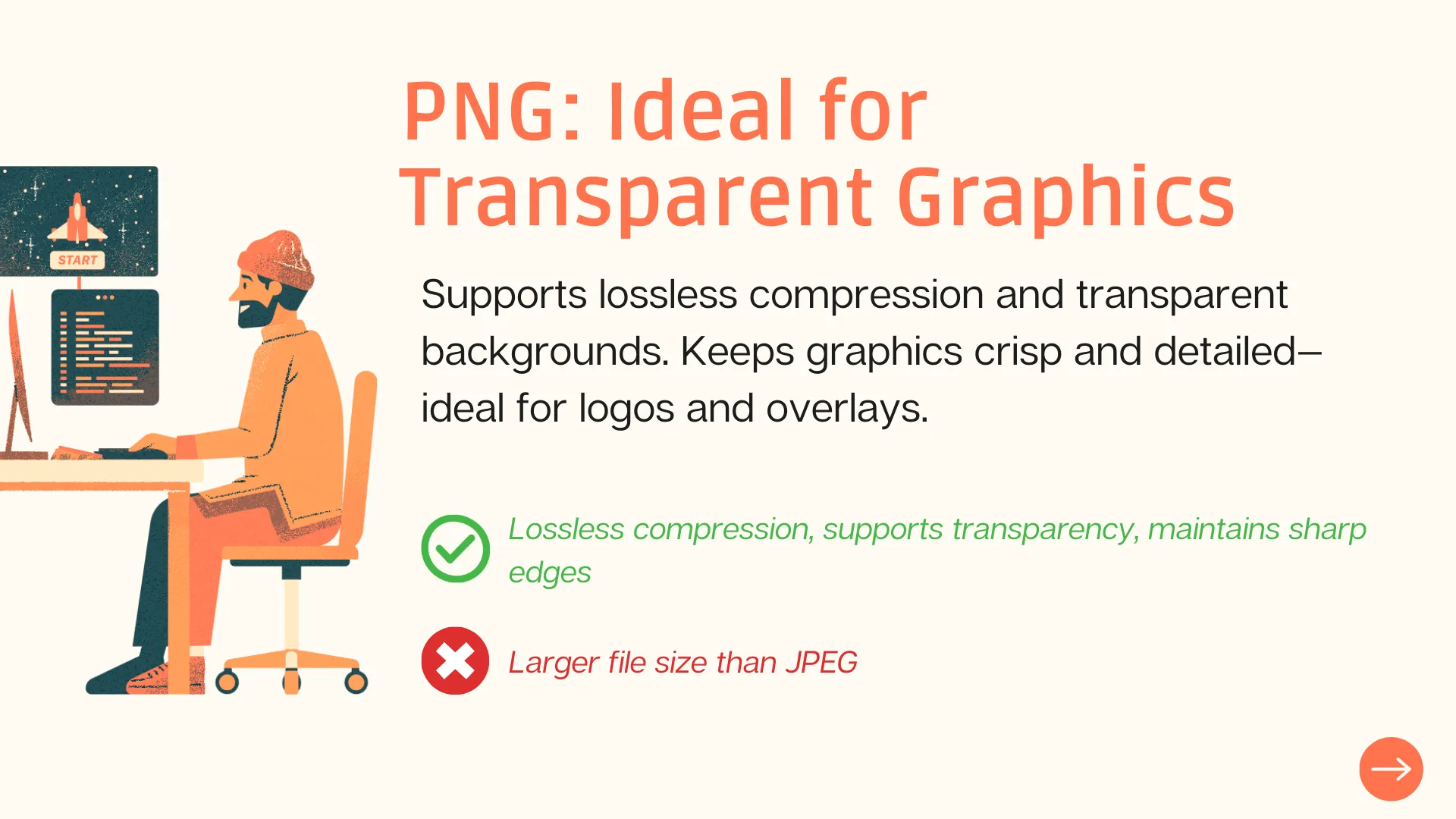
أفضل حالات الاستخدام:
- شعارات وأيقونات
- مخططات أو رسوم توضيحية بخلفيات شفافة
- رسوم بيانية تحتاج إلى حواف حادة أو لتجلس بشكل نظيف على عناصر أخرى
أحب استخدام PNGs للشعارات أو الأيقونات في شرائحي لأنها تجعل بصرياتي تبدو نظيفة واحترافية، مما يساعد علامتي التجارية على التميز.
3. SVG: الأفضل للرسومات القابلة للتطوير
SVG (رسومات المتجهات القابلة للتطوير) هو تنسيق متجه يبقى واضحاً بأي حجم، مما يجعله مثالياً للرسومات التي تحتاج إلى التوسع. لا يدعم Google Slides تحميل SVG مباشرة، لكن يمكنك تحويلها إلى PNG أولاً للحفاظ على وضوحها وجودتها.
الإيجابيات: واضحة في أي حجم، لا تشوه، مثالية للرسومات القابلة للتطوير.
السلبيات: لا يدعم Google Slides تحميل SVG الأصلي، لذا يتطلب تحويل.
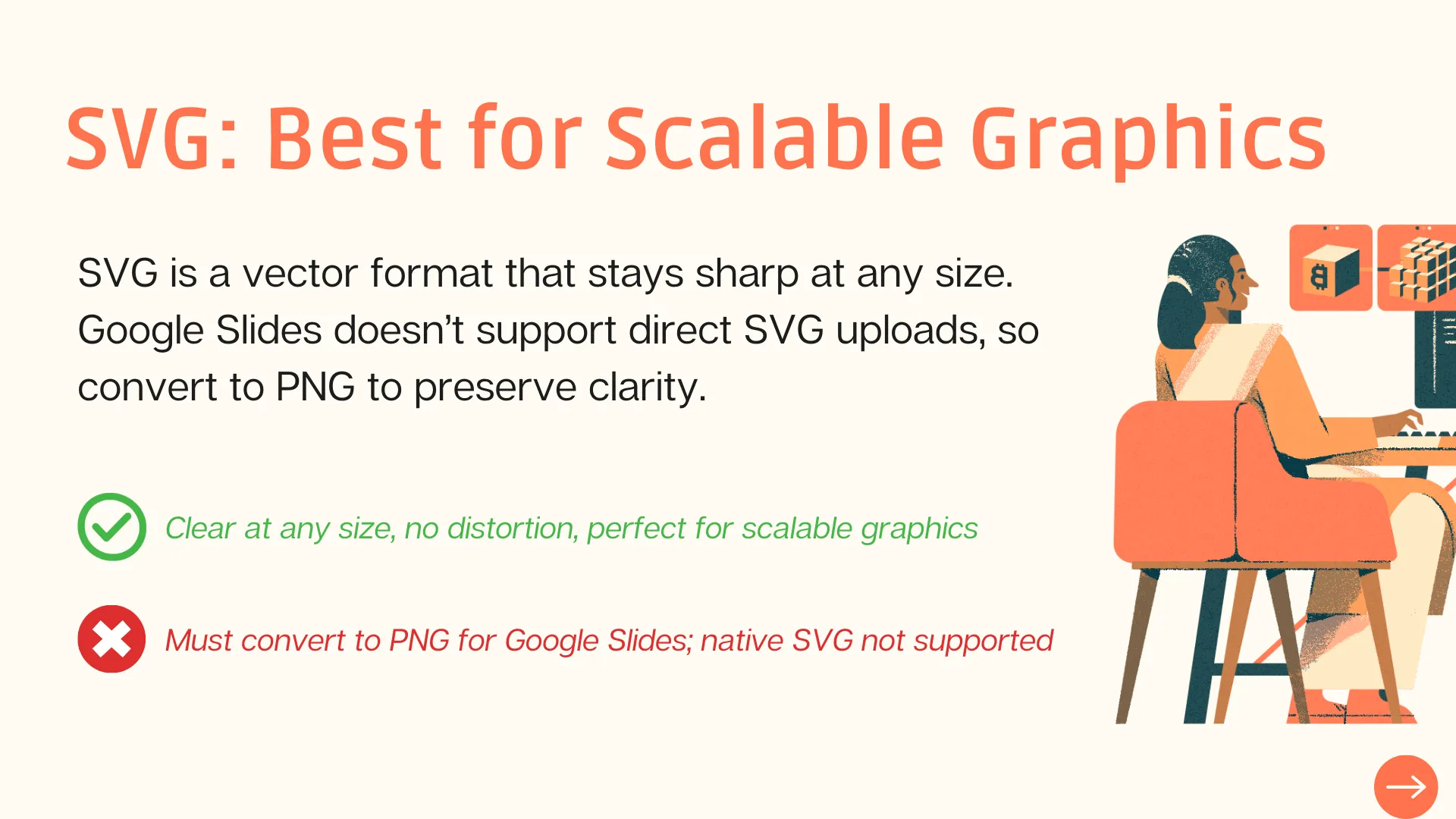
أفضل حالات الاستخدام:
- شعارات وأيقونات
- مخططات أو رسوم توضيحية قابلة للتطوير
- رسوم بيانية يجب أن تبقى حادة بأي حجم
كلما احتجت إلى رسومات قد يتم تغيير حجمها أو عرضها في تخطيطات مختلفة، أقوم بتحويل SVGs إلى PNGs قبل إضافتها إلى شرائحي. بهذه الطريقة، يبقى كل شيء واضحاً واحترافياً، بغض النظر عن كيفية تعديل الحجم.
نصائح لتحسين الصور في Google Slides
لجعل Google Slides الخاصة بك جذابة بصرياً وفعالة، إليك بعض النصائح التي أتابعها دائماً:
– ضغط صورك
قبل إضافة الصور إلى شرائحك، استخدم أدوات ضغط الصور لتقليل حجم الملف مع الحفاظ على وضوحها. يساعد هذا شرائحك على التحميل بشكل أسرع دون التضحية بالجودة البصرية.
– حافظ على دقة الصورة متسقة
حاول الحفاظ على نفس الدقة طوال عرضك التقديمي. الاتساق يجعل شرائحك تبدو مصقولة واحترافية.
– لا تفرط في تحميل الشرائح بالصور
يمكن أن تؤدي الكثير من الصور عالية الدقة إلى إبطاء عرضك التقديمي. أحب أن أوازن بين النصوص والمرئيات حتى تبقى الشرائح جذابة وتعمل بسلاسة.
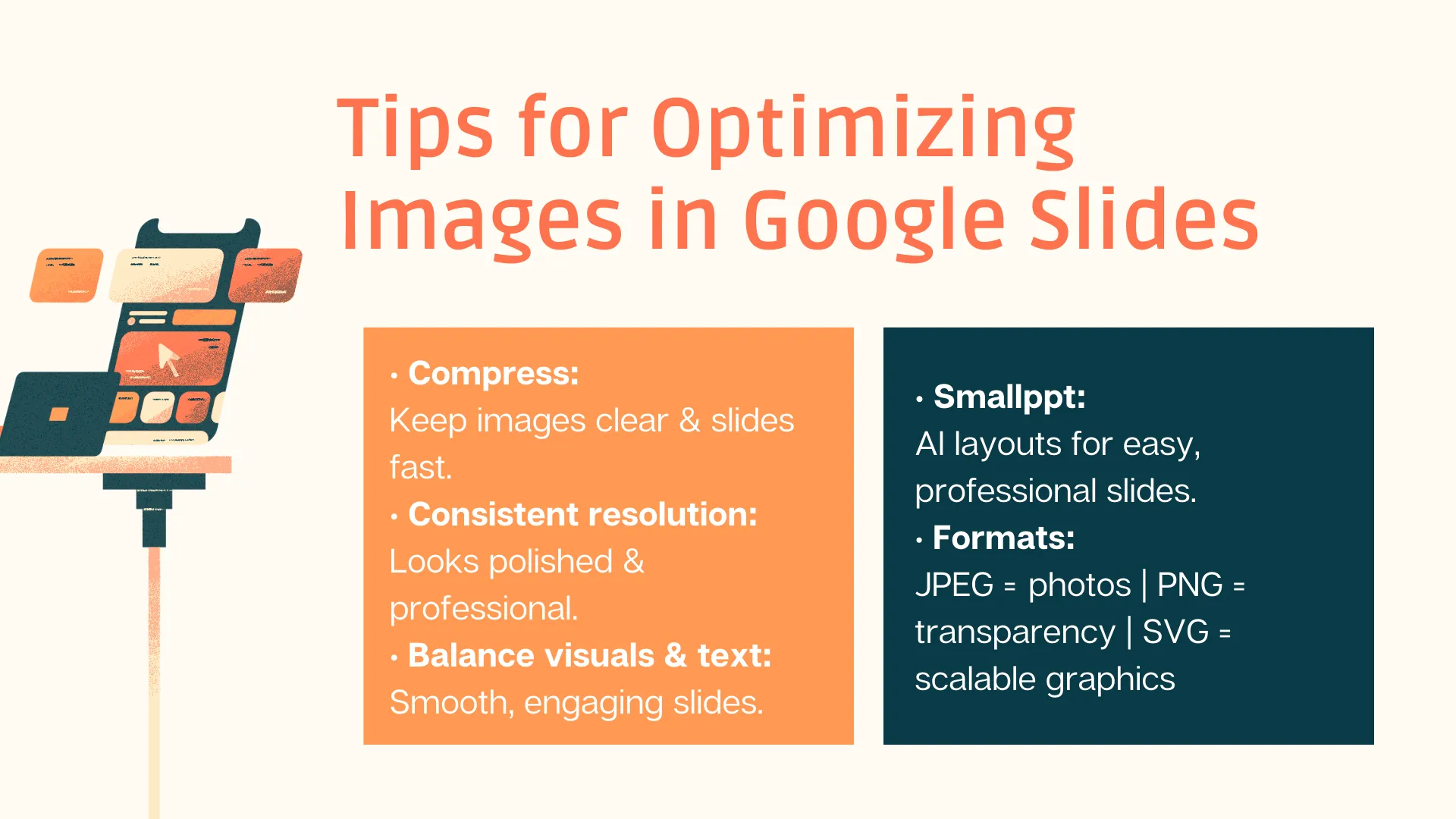
Smallppt لتصميم شرائح أذكى
Smallppt هو أداة تقديم مدعومة بالذكاء الاصطناعي يمكنها تلقائياً إنشاء تخطيطات شرائح احترافية وجذابة بصرياً بناءً على محتواك. على الرغم من أنها لا تضغط الصور مباشرة، فإن استخدام تنسيقاتها المتسقة واقتراحات التصميم يمكن أن يحسن مظهر شرائحك بشكل غير مباشر، مما يسمح لك بالتركيز أكثر على المحتوى بدلاً من قضاء ساعات في التصميم.
باختصار، اختيار التنسيقات الصحيحة للصور هو مفتاح لعرض تقديمي رائع في Google Slides. يعمل JPEG بشكل أفضل للصور التفصيلية، وPNG مثالي للرسومات مع الشفافية، وSVG هو الأفضل للرسومات المتجهة القابلة للتطوير. مع المساعدة الذكية من تخطيط وتصميم Smallppt، يمكنك إنشاء شرائح ليست فقط جميلة ولكن أيضاً تعمل بسلاسة وكفاءة.
الأسئلة الشائعة: حول تنسيقات الصور و Google Slides
س1: أي تنسيق شريحة يعمل بشكل أفضل لشرائح Google المليئة بالصور؟
لشرائح مليئة بالصور، أختار عادة JPEG. إنه يحقق توازناً جيداً بين جودة الصورة وحجم الملف، مما يساعد عرضك التقديمي على العمل بسلاسة دون أوقات تحميل طويلة.
س2: لماذا استخدام PNG بدلاً من JPEG للشعارات في Google Slides؟
أفضل PNG للشعارات لأنها تحافظ على الخلفيات الشفافة والحواف الحادة. بهذه الطريقة، تبدو شعاراتك وأيقوناتك احترافية وواضحة، بغض النظر عن الخلفية التي تضعها عليها.
س3: هل يمكن استخدام ملفات SVG مباشرة في Google Slides؟
ليس مباشرة—لا يدعم Google Slides تحميل SVG الأصلي. الحيلة هي تحويل ملفات SVG الخاصة بك إلى PNG أولاً، مما يحافظ على الوضوح ويضمن التوافق.
س4: كيف يمكنني تحسين الصور في عرض تقديمي لتحميل سريع؟
يمكنك ضغط صورك باستخدام أدوات ضغط الصور لتقليل حجم الملف مع الحفاظ على وضوحها. أيضاً، الحفاظ على تنسيق وأسلوب متسقين طوال العرض التقديمي يحدث فرقاً كبيراً.
س5: هل يمكن أن تحسن Smallppt كفاءة العروض التقديمية المليئة بالصور؟
نعم! من خلال اقتراح تخطيطات ذكية والحفاظ على أنماط متسقة، Smallppt يساعد شرائحك على البقاء منظمة وجذابة بصرياً، مما يجعل العروض التقديمية المليئة بالصور تعمل وتبدو بشكل أفضل بشكل غير مباشر.


